功能:在表格的首列查找指定的数值,并返回表格当前行中指定列处的数值。
结构:=VLOOKUP(查找值,数据表,列序数,匹配条件)
说明:1、第一参数:查找值,在数据表中要位于第一列;
2、第二参数:数据表,查找的数据区域,建议设置为绝对引用,在选定区域后按F4键就可以快速切换,就是在行和列的前面添加$符号,拖动公式时,区域就不会发生改变;
3、第三参数:列序数,也就是返回的结果在数据表中位于第几列,包含隐藏的列;
4、第四参数:匹配条件,若为0或FALSE代表精确匹配,1或TRUE代表模糊匹配;
5、查找值在数据表中多次出现,导致有多个结果,函数仅仅会返回第一个找到的结果。
用法示例:
一、查找(=VLOOKUP(F2,A:D,4,FALSE)):根据姓名查找底薪

二、反向查找(=VLOOKUP(I2,IF({1,0},B:B,A:A),2,FALSE)):根据工号查找姓名
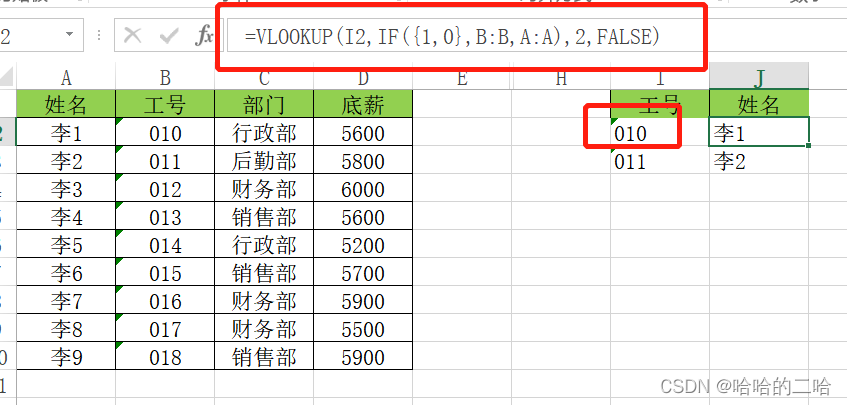
其中 IF({1,0},B:B,A:A)的作用是将A列B列调换位置
IF({1,0},B:B,A:A)的作用是将A列B列调换位置
三、前后有空格的查找(=VLOOKUP(TRIM(P2),TRIM(A:B),2,FALSE))
PS:1、TRIM函数的作用是用在删除字符串两边的空格
2、此公式应用时要 ctrl+shift+enter才能得出结果,原因是该函数的数组函数
四、双条件查找(=VLOOKUP(P7&Q7,IF({1,0},A:A&B:B,D:D),2,FALSE))

PS:1、if函数的作用同上面,使查找的区域为姓名+工号为第一列,底薪为第二列
2、数组函数, ctrl+shift+enter才能得出结果
五、判断这个数是否在另外一个区域中(=VLOOKUP(P3,A:A,1,FALSE))
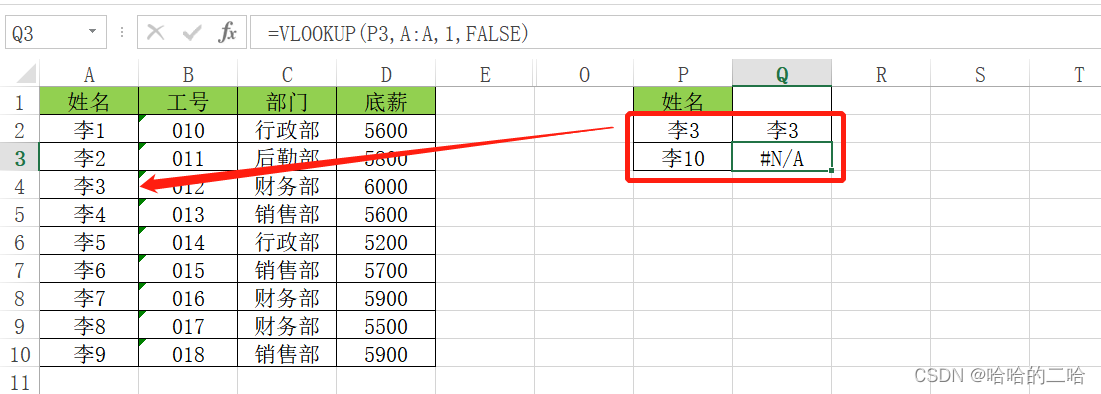
另一列中有此查找值的话则返回查找值,无的话则返回#N/A,该公式可做两列数据对比时使用
六、整行查找(=VLOOKUP($P$2,$A:$D,COLUMN(B1),FALSE))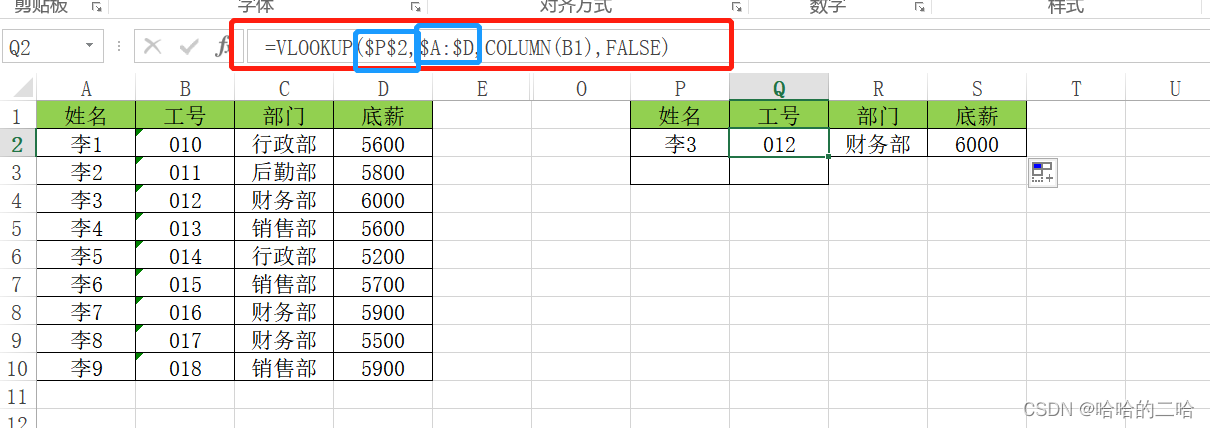
PS:1、需要注意绝对引用、相对引用的问题,P2、A:D如果不绝对引用的话,公式往后拉会变成Q2,B:E,随着COLUMN(B1)的变化,得出来的结果会出问题
2、COLUMN(B1)的结果为2,代表的是B1所在列的列序数,在公式往后拉的过程中,COLUMN(C1)的结果为3,COLUMN(D1)的结果为4,进而匹配到部门和底薪。






















 2004
2004











 被折叠的 条评论
为什么被折叠?
被折叠的 条评论
为什么被折叠?








